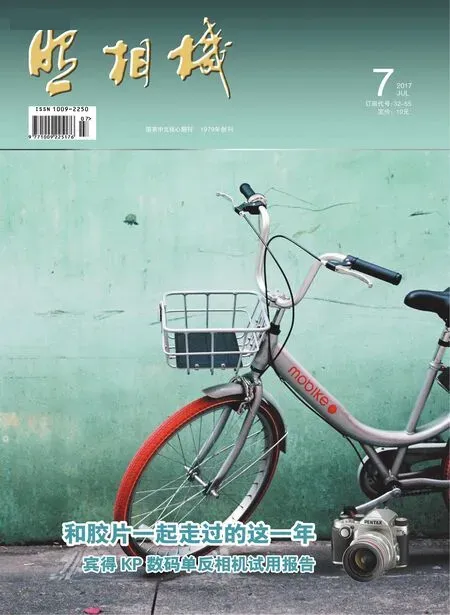PHOTOSHOP CC多种画意的制作(7)油画效果《古镇春雨》的制作
2017-09-07图文张恣宽
图文|张恣宽
PHOTOSHOP CC多种画意的制作(7)油画效果《古镇春雨》的制作
图文|张恣宽
前期拍摄
这幅《古镇春雨》拍摄于二十多年前的中国历史文化名城————歙县,在县城斗山街我偶尔发现了这个古巷,半圆门、牌坊、马头墙这些典型的徽派建筑元素浓缩在一起,当时天空下着小雨行人稀少,陪同我的县委宣传部同行问我是否要安排人,我想到找什么人呢?初春古镇的春雨,阴暗的天气,缺少一些春的信息,我说有小学生就好了,同行告诉我附近有所小学,放学时有不少学生从这里过,于是我们决定等学生放学。几十分钟后,我等到了这6个打着各种颜色雨伞的小同学,当他们自然排成两行向上走去的时候,古老灰暗的徽派建筑中,这几个小同学艳丽的衣服、雨伞成了一道亮丽的风景,古镇的春雨滋润着这些春芽,我激动地按下了快门。拍摄参数:尼康FM2相机,尼康35~135mm镜头的35mm端,柯达100彩色负片,光圈F5.6,快门速度1/60s。
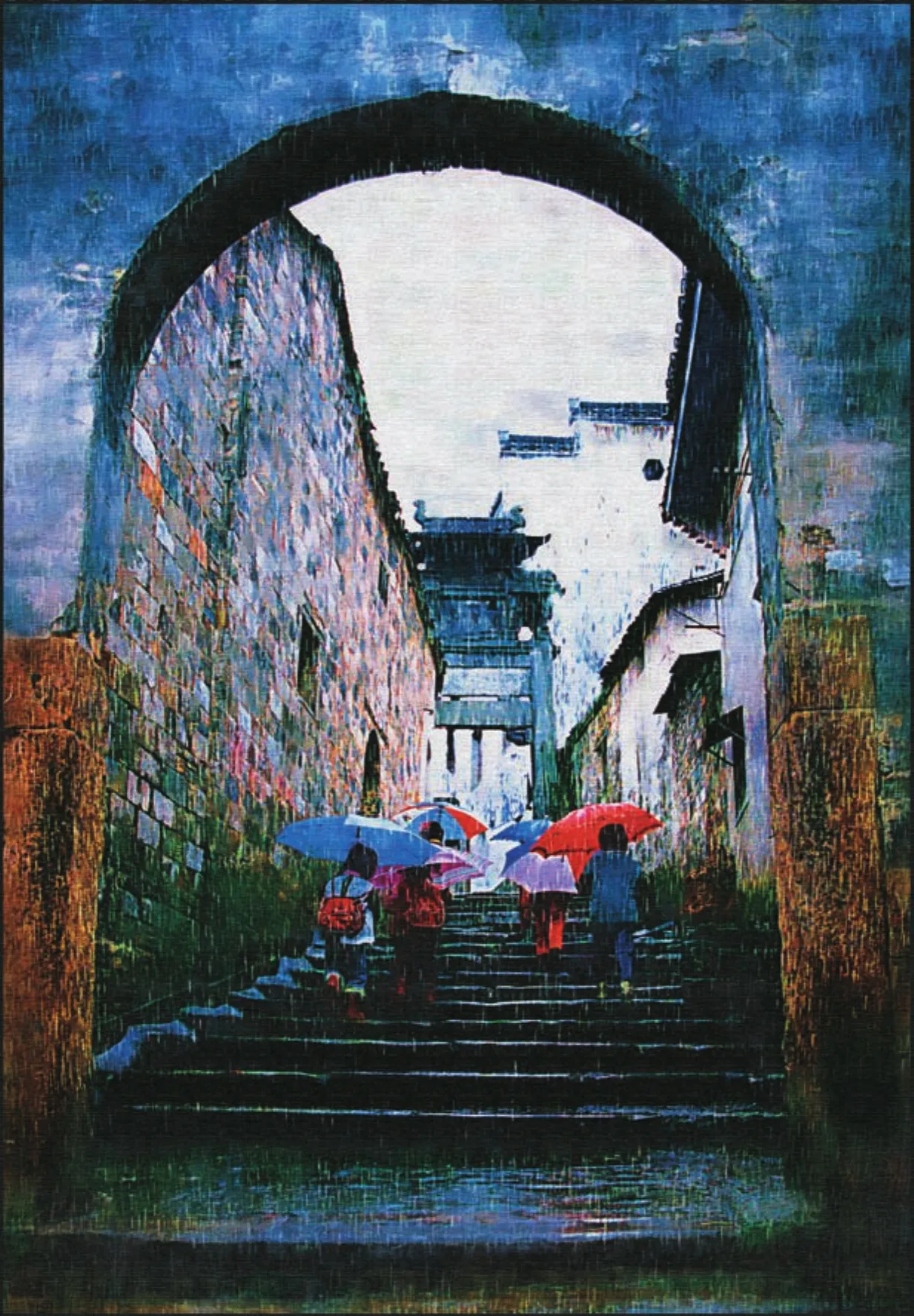
油画效果《古镇春雨》

《浣衣曲》原图
创作理念
胶片冲洗后,这幅《古镇春雨》被多次刊登在各种报刊中。虽然这幅作品立意很好,但遗憾的是由于雨点太小没有被纪录下来。前几年我用Photoshop增加了雨滴,使《古镇春雨》更名实相符。我又想到用“Virtual Painter5.0”绘画滤镜来做油画效果,这种效果笔触感强,制作出的油画质感强,使作品更具艺术感染力。[“Virtual Painter 5.0”绘画滤镜插件可在32位(它不支持64位)版本的Photoshop中安装。]
后期制作
1. 在Photoshop CS4中,单击菜单命令“文件/打开”,弹出“打开”对话框,选择《古镇春雨》原图,单击“打开”按钮,打开此图。
按组合键“Ctrl+J”复制“背景”层生成“图层1”,单击菜单命令“滤镜/Virtual Painter/VP5”打开“VP5”对话框,见图1。
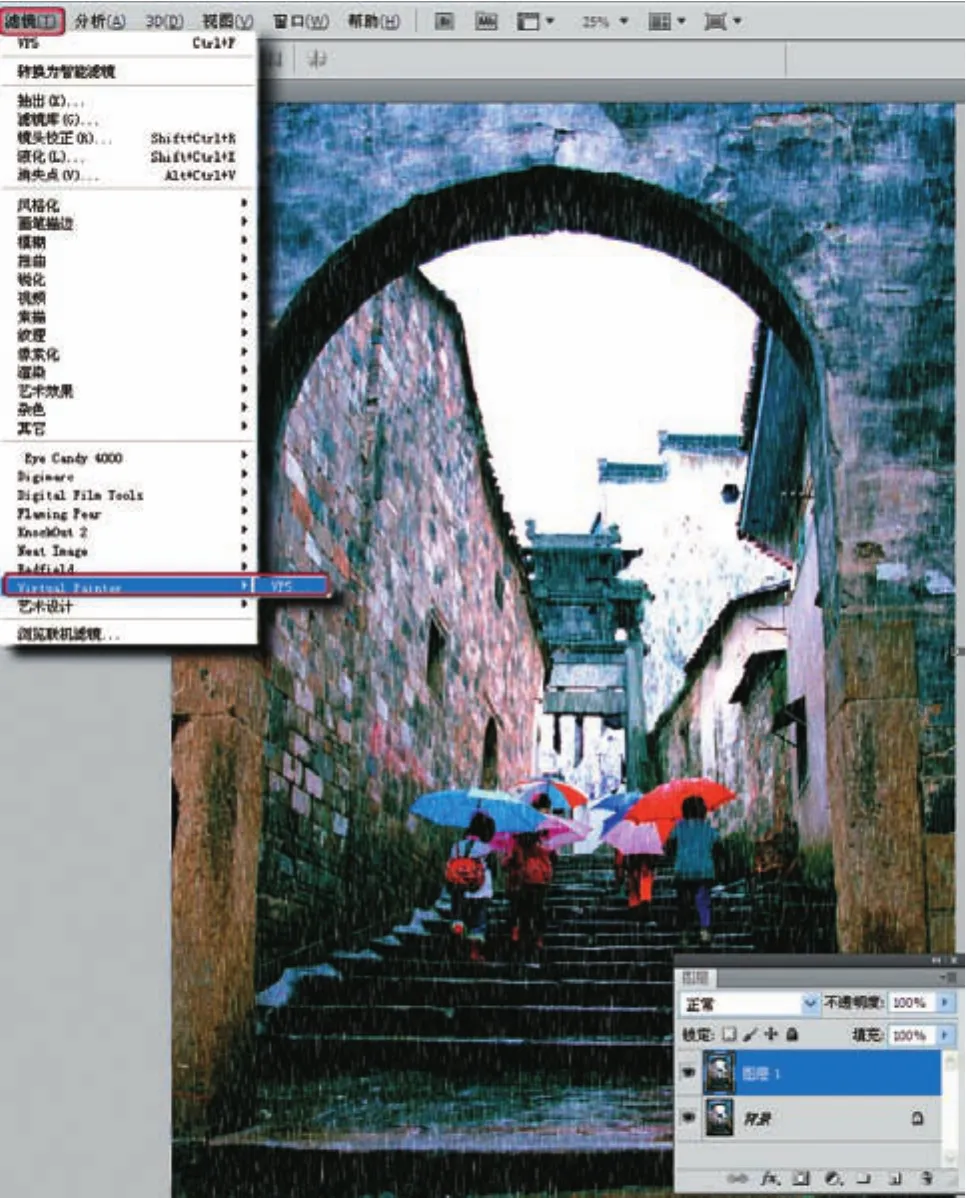
图1
2. 在打开的“VP5”对话框中:①. 单击“Filter”滤镜图标,打开“滤镜”对话框,选择绘画滤镜的类型,在这里有16种绘画效果滤镜,可根据需要选择不同的滤镜(因没有中文界面,为了方便不懂英语的影友操作,特介绍一下:从左至右它们分别是:⑴. Watercolor水彩;⑵. Oil Painting油画;⑶. Gouache水粉;⑷. Color Pencil彩色铅笔;⑸. Pastel粉彩;⑹. Rectangles矩形;⑺. Triangles三角形;⑻. Impast厚涂颜料的绘画;⑼. Pointillism点描绘法;⑽. Silk Screen丝印;⑾. Collage拼贴;⑿. Drawing绘图;⒀. Airbrush喷枪;⒁. Gothic oil Painting哥特式油画;⒂. Embroidery刺绣;⒃. Fauvist oil Painting野兽派油画);
②. 我们选⑵. Oil Painting油画,单击该图标(见图2)返回“VP5”对话框。
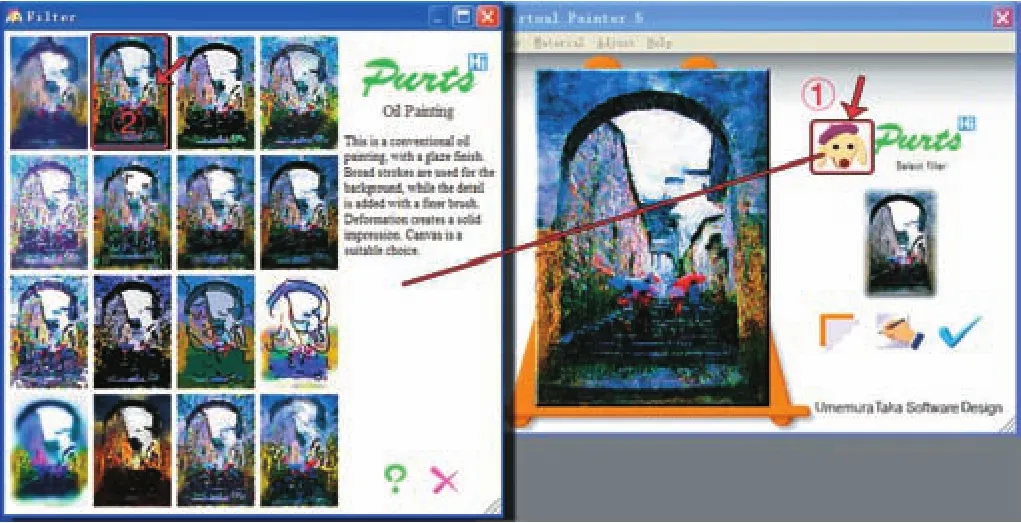
图2
3. 在“V P5”对话框中:①. 单击下方左边第一个“Material”(材质)图标,打开“材质”对话框,选择一种绘画底纹材质画布,这里有20种不同材质画布供选择;②. 我选择上边左起第3种材质作画布并单击它,再次返回“VP5”对话框,见图3。
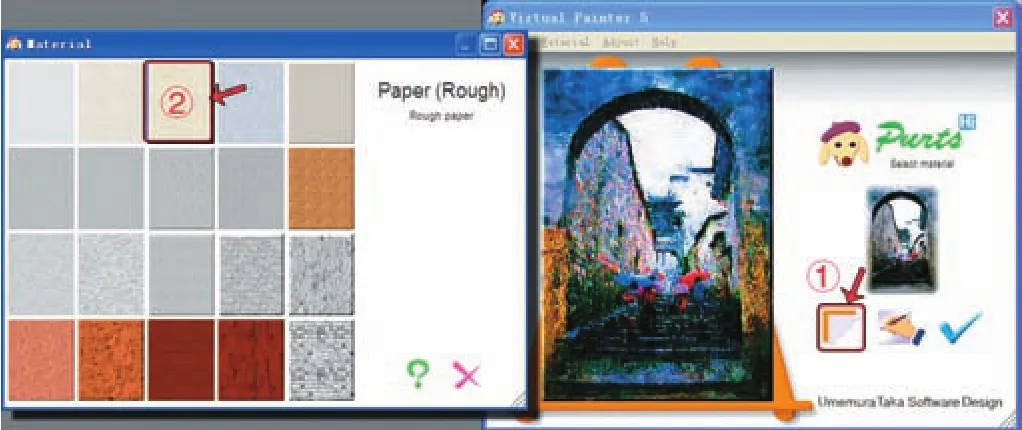
图3
4. 在“VP5”对话框中:①. 单击下方中间的“Adjust”(调整)图标,打开“调整”对话框,在这里有“规模”、“材质”、“渲染”、“色彩”、“变形”6个可调整选择滑块,移动它可根据需要调整左边图像的绘画效果;②. 单击“调整模式按钮”,打开调整框,根据左边预览图调整6个选项,边调整边预览,③. 满意后单击下方的“”,(OK)符号,再次返回“VP5”对话框(见图4)。在这里6个调整选项需仔细认真调整,其中“规模”、“变形”、“焦点”,如大幅度调整,绘画效果将有很大区别。
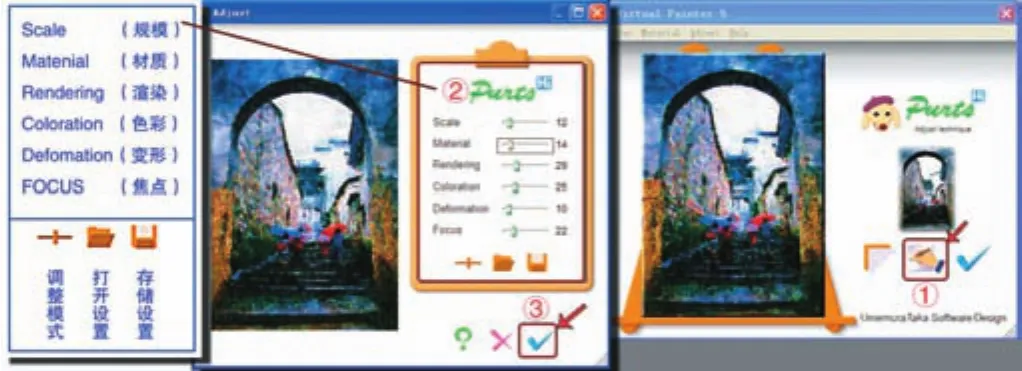
图4
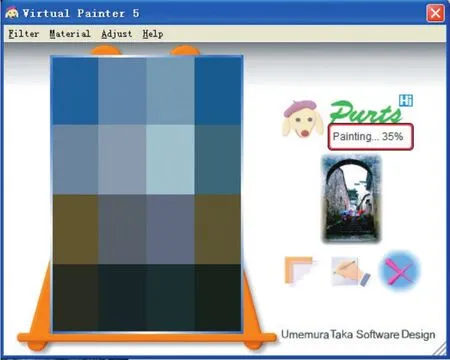
图5
6. 油画效果出来了,需要再次用Photoshop CS4中内置的“纹理化”滤镜制作画布质感效果,这样才更接近油画效果。单击菜单命令“滤镜/纹理化”打开“纹理化”对话框,因纹理化滤镜包含在“滤镜库”中,其实打开的是“滤镜库”对话框,在“纹理化”中选择“画布”,“缩放”选100,“凸现”选6,“光照”选“上”,单击“确定”按钮,见图6。

图6
一幅转化成矢量风格的《浣衣曲》制作完成。
其它几种滤镜效果展示:

Airbrush喷枪效果的《皖南秋色》
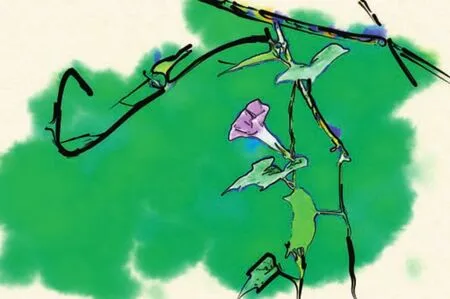
Drawing绘图效果的《小花》

Color Pencil 彩色铅笔效果的《山村》